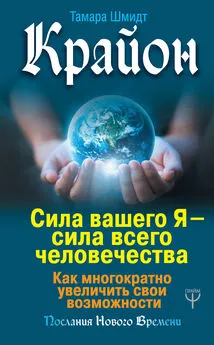Денис Колисниченко - Очень хороший самоучитель пользователя компьютером. Как самому устранить 90% неисправностей в компьютере и увеличить его возможности
- Название:Очень хороший самоучитель пользователя компьютером. Как самому устранить 90% неисправностей в компьютере и увеличить его возможности
- Автор:
- Жанр:
- Издательство:АСТ; АСТ МОСКВА; Прайм-Еврознак
- Год:2008
- Город:Москва; СПб.
- ISBN:978-5-17-054408-0; 978-5-9713-8731-2; 978-5-93878-775-9
- Рейтинг:
- Избранное:Добавить в избранное
-
Отзывы:
-
Ваша оценка:
Денис Колисниченко - Очень хороший самоучитель пользователя компьютером. Как самому устранить 90% неисправностей в компьютере и увеличить его возможности краткое содержание
Компьютер, как любой прибор, время от времени ломается, в нем возникают неполадки, отказывают периферийные устройства. Можно вызвать мастера или отнести ПК в ремонт. Но в этом случае вы потратите или время, или деньги, или нервы.
У автора этой книги, прославленного компьютерного спеца, есть другое предложение: научиться самому понимать по тем сигналам, которые машина подает, что сбоит, и ликвидировать проблемы на счет «раз». Это не сложно, главное – понять, каким образом ПК «жалуется» на свои «болезни». Эта замечательная книга научит вас фиксировать и правильно интерпретировать такие сигналы, диагностировать по ним сбои и устранять их. Вы сами в большинстве случаев в состоянии разобраться со своим компьютером. Даже если вы пока обыкновенный, не продвинутый юзер. Не верите? Прочитайте и поймете, как.
Очень хороший самоучитель пользователя компьютером. Как самому устранить 90% неисправностей в компьютере и увеличить его возможности - читать онлайн бесплатно ознакомительный отрывок
Интервал:
Закладка:
Антивирус Касперского
Даже не знаю, с чего начать рассмотрение этого антивируса, – настолько просто его использовать. С установки? Нет, там все просто. Разве что кроме одного момента. При установке можно выбрать компоненты программы, которые нужно установить. Среди компонентов будет АнтиХакер. Если вы планируете использовать Outpost Firewall Pro (настоятельно рекомендую), который будет рассмотрен в следующей главе, то АнтиХакер нужно отключить – эти два продукта не уживаются на одном компьютере.
Обновление сигнатур угроз
После запуска антивирус сообщит, что нужно обновить антивирусные базы данных (рис. 9.1).
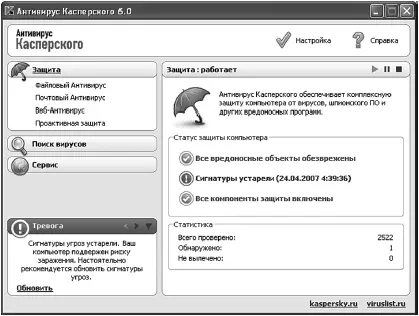
Рис. 9.1.Антивирус Касперского: пора обновить базы данных
Щелкните по надписи Сигнатуры устарели– антивирус предложит обновить антивирусные базы данных прямо сейчас. Откроется окно обновления (рис. 9.2), в котором вы сможете наблюдать за процессом обновления, а также узнать, сколько трафика понадобилось для обновления антивируса.

Рис. 9.2.Обновление баз данных
Помните, что для качественной защиты вашего компьютера нужно всегда поддерживать сигнатуры угроз (так нынче называются антивирусные базы) в актуальном состоянии. Лучше всего настроить автоматическое обновление – антивирус сам будет обновлять себя, вам не придется об этом заботиться. Нажмите кнопку Настройка.Перейдите в раздел Обновление,затем выберите Режим запуска,установите значение Автоматически(рис. 9.3).

Рис. 9.3.Настройка автоматического обновления
Обновление не запускается? Такое может произойти, если у вас несколько подключений к Интернету (например, ADSL и модемное) и сейчас вы подключены через подключение, которое не является подключением по умолчанию. Для этого отключитесь от Интернета, откройте папку Сетевые подключения (Пуск, Настройка, Сетевые подключения),после чего или подключитесь к подключению по умолчанию или сделайте другое соединение, которое вы хотите использовать, подключением по умолчанию (рис. 9.4).
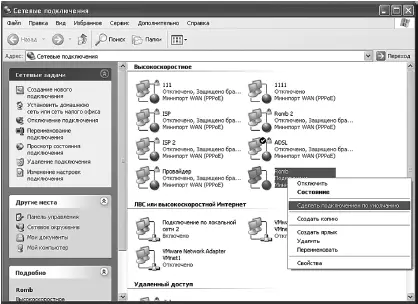
Рис. 9.4.Соединение по умолчанию
Полная проверка компьютера
Перейдите в раздел Поиск вирусов(рис. 9.5) и выберите объекты (почтовые базы, логические диски), которые вы хотите проверить на наличие вирусов. Можете выбрать Мой компьютердля полной проверки компьютера. Как правило, полную проверку компьютера нужно запускать раз в месяц, хотя если антивирус у вас работает в режиме монитора (постоянно запущен), то полную проверку можно выполнить всего один раз – после установки антивируса, а дальше можно вообще ее не выполнять – ведь все загружаемые в память компьютера файлы будут автоматически проверяться антивирусом.
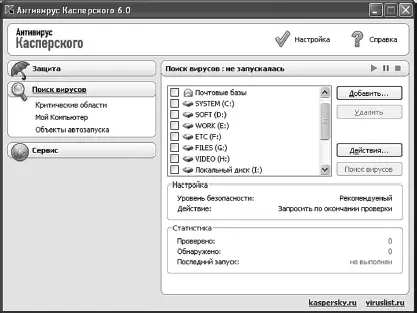
Рис. 9.5.Сканер
Для быстрой проверки можно ограничиться проверкой критических областей (рис. 9.6) – обычно там и нужно ожидать вирусов.
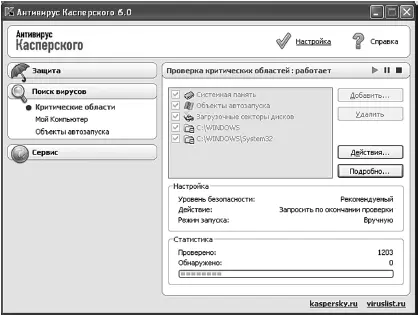
Рис. 9.6.Процесс проверки
Найден вирус? Антивирус сразу же сообщит вам об этом и предложит либо лечить (то есть удалить вирус из файла), либо удалить, если лечение невозможно (далеко не всегда получается вылечить зараженные файлы).
Проактивная защита
Проактивная защита позволяет защитить ваш компьютер от неизвестных вирусов, защитить системный реестр Windows от несанкционированного изменения, а также заблокировать несанкционированный запуск программ (когда один процесс запускает другой без вашего явного согласия).
Проактивная защита – штука довольно полезная, и ее не рекомендуется отключать, хотя она вам будет иногда надоедать. Например, вам пришло сообщение со ссылкой на страничку. Вы щелкаете по этой ссылке, почтовая программа запускает программу-браузер. А проактивная защита перехватит этот вызов и спросит вас, что с ним сделать – разрешить запуск программы или нет (рис. 9.7).

Рис. 9.7.Проактивная защита в действии
Но даже если она вам надоела, отключать ее не стоит – рано или поздно подозрительное действие выполните не вы сами, а вирус.
Регистрировать или украсть
Прошел месяц, закончился срок действия бесплатной версии антивируса. Что делать? Зарегистрировать программу или найти в Интернете пиратский ключ? Как я рад, что на этот раз вам не придется ломать голову над этим вопросом, а мне не придется вас убеждать, что использовать пиратское ПО – плохо! Найти ключ для Антивируса Касперского в Интернете не проблема. Я нашел его за пять минут. Но! Большинство ключей уже внесены в черный список, а те, которые пока не внесены в него, будут там очень скоро. Что будет после этого? Ваш антивирус просто откажется обновляться (рис. 9.8).
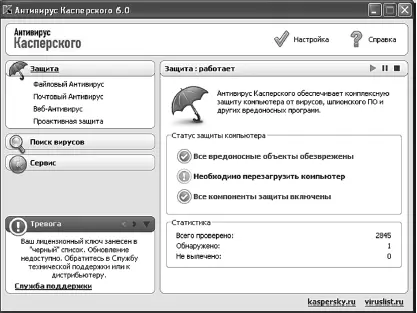
Рис. 9.8.Ключ внесен в черный список
Поэтому использовать антивирус «на шару» не получится – или устанавливайте бесплатный и не очень удобный AntiVir, или заплатите 980 рублей. Именно столько стоит лицензия на Антивирус Касперского (правда, не просто 980 рублей, а 980 рублей в год).
Антивирус Зайцева
Почему именно этот антивирус? В свое время он мне очень помог. Мой компьютер был инфицирован сетевым червем. Вы только подумайте – я всего на десять минут отключил брандмауэр и Антивирус Касперского! Название червя я точно не помню, однако помню, что он работал некорректно. Червь должен был скрыть свое присутствие, но что-то пошло не так, и компьютер завис. После перезагрузки Windows отказывалась запускаться в обычном режиме – только в защищенном. Антивирус Касперского, к сожалению, в безопасном режиме не запускается. Меня выручил тогда Антивирус Зайцева, который я ради забавы скачал несколько дней назад. Он нашел и удалил вирус, правда, почему-то не все его файлы, но основные удалил. После этого Windows запустилась в обычном режиме, а Антивирус Касперского подчистил все остальное – удалил оставшиеся файлы вируса.
Читать дальшеИнтервал:
Закладка: